【Missビギナー先生の豆知識】拡大鏡(かくだいきょう)を使ってみよう!(^O^)
拡大鏡(かくだいきょう)を使って画面を拡大しよう!
拡大鏡を使うと画面の文字が小さくて見えにくい時、素早く拡大出来て便利です!
パソコンの基本OS(オーエス)ソフトの一つであるWindows(ウィンドウズ)の中に『拡大鏡(かくだいきょう)』という機能があります。
拡大鏡を使用すると、画面の一部や全体を拡大して表示する事が出来ます!
画面に表示されている文字や画像が小さい場合、すぐに2倍以上の大きさに拡大して確認することが出来ますので、非常に便利です!
ぜひ使ってみて下さいね!(^_^)v

拡大鏡を表示するには!
通常の起動方法は、スタートメニューの「Windows簡単操作」> 「拡大鏡」を選択します。
ただ、表示に手間がかかってはタイミングを逃してしまうかもしれません。
簡単に表示出来る方法を覚えておきましょう!
キーボードの『ウィンドウズ』キーと『れ』キーを同時に押すと表示されます。
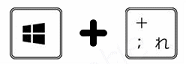
試してみて下さい!
うまくいきましたか?
例えばYahoo!JAPAN(ヤフージャパン)のページを開いた時
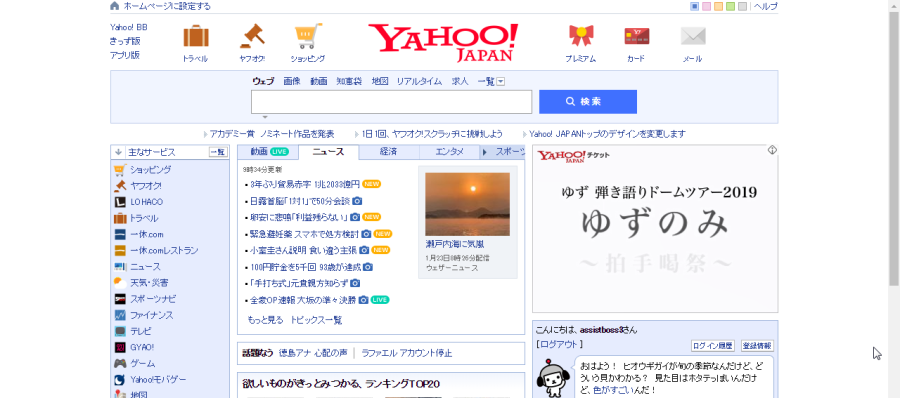
字が小さいな…。
キーボードの『ウィンドウズ』キーと『れ』キーを同時に押す。
拡大しましたね。
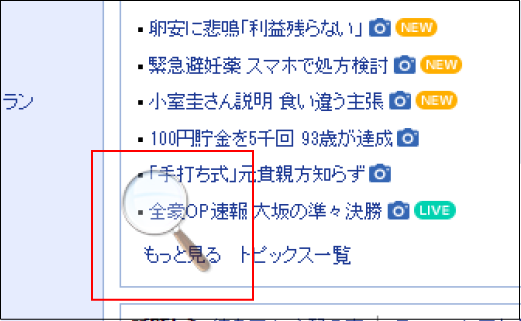
虫眼鏡のアイコンをクリックすると、設定画面が表示されます。
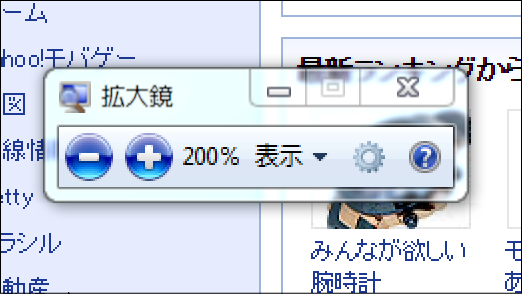
+を押すと拡大、-を押すと縮小します。
マウス操作以外にも、
「Windowsキー」+テンキーの「+」/「-」の操作で、拡大、縮小ができます。
こっちの方が素早く操作できますね。
このようなショートカットキーを覚えていくと、作業が簡単になるので便利ですよ(^_^)v
- ブログカテゴリー
- スクール豆知識
